Вызов
Вызов
Вызвать любого человека из вашего контакт-листа можно несколькими способами. Во-первых, просто щелкнуть по нему мышкой. Или щелкнуть мышкой – но уже правой кнопкой, чтобы появилось контекстное меню – в этом случае мы можем точно выбрать вид связи, либо просто отправить текстовое сообщение или файл.
Наконец, можно щелкнуть по кнопкам вызова на отдельной панели справа:
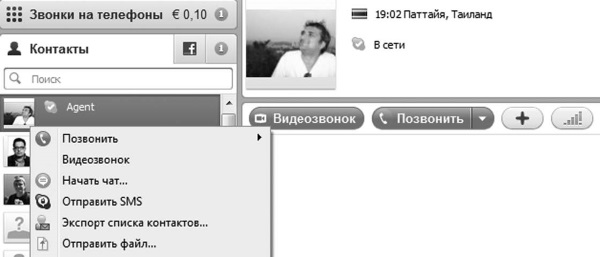
Назначение первых двух кнопок понятно, а вот третья (она активируется при установленной связи) позволяет показать собеседнику экран вашего компьютера или отправить файл.
Напомню, что последние версии Skype позволяют общаться не только с одним абонентом, но и с несколькими, в режиме конференции. Для того, чтобы организовать групповую беседу, надо просто выделить имена нужных вам людей на панели слева (щелчком мышки при нажатой клавише Shift), а затем щелкнуть по кнопке
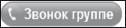 .
.
В новых версиях Skype появился режим «групповых видеозвонков» – то есть болтать по видеоканалу вы сможете с несколькими (до 10) собеседниками одновременно. Однако эта услуга отнесена к «корпоративным», стало быть – платным: стоимость ее составляет $4.99 на один день или за $8.99 с подпиской на 1 месяц. Зато можно бесплатно устроить текстовый чат с несколькими участниками (их может быть до 8). Выделите мышкой нужные вам имена в адресной книге, щелкнуть правой кнопкой мышки и выбрать команду «Начать телеконференцию» или, для текстового режима – «Начать чат».
Если же кто-то успел вызвать вас, то в центре экрана всплывет вот такое окошко:
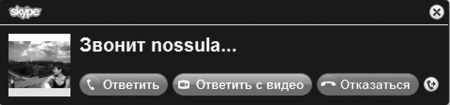
И тут уж вы сами решайте: включить видеосвязь или только голосовое общение, если вы не дай Бог, в чем-то неправильном одеты… Или вежливо дать звонящему понять, что его здесь не ждут.
Переключаться на другой режим связи вы можете прямо во время разговора – благодаря специальной управляющей панели внизу экрана. Она может быть скрыта от ваших взоров, но это не страшно: укажите курсором мышки на нижнюю часть окна, и беглянка тут же объявится.

Назначения большинства кнопок понятны и без расшифровки:
 – Показать список контактов.
– Показать список контактов.
 – Отправить текстовое сообщение в режиме чата.
– Отправить текстовое сообщение в режиме чата.
 – Включить или выключить режим видеосвязи.
– Включить или выключить режим видеосвязи.
 – Повесить трубку.
– Повесить трубку.
 – Перевести видео в полноэкранный режим.
– Перевести видео в полноэкранный режим.
А вот назначение кнопки в виде крестика –
 – для многих остается для многих загадкой, и подходят к ней по принципу «Не знаешь – не трогай». И совершенно напрасно, поскольку именно эта кнопка поможет вам или вашим родственником решить множество проблем в том случае, если нужна срочная консультация по работе компьютера… Вы никогда не пытались управлять действиями вашего собеседника вслепую? «Нажми эту кнопку! Что видишь? Как это – ничего? А может, ты не ту кнопку нажал?!»
– для многих остается для многих загадкой, и подходят к ней по принципу «Не знаешь – не трогай». И совершенно напрасно, поскольку именно эта кнопка поможет вам или вашим родственником решить множество проблем в том случае, если нужна срочная консультация по работе компьютера… Вы никогда не пытались управлять действиями вашего собеседника вслепую? «Нажми эту кнопку! Что видишь? Как это – ничего? А может, ты не ту кнопку нажал?!»
Теперь благодаря кнопке с крестиком вы можете вывести на экран вашего собеседника копию вашего собственного, так что он получит возможность воочию наблюдать, что именно вы делаете. «Палочка-выручалочка» на другом конце линии сможет комментировать все ваши действия и твердой рукой наставить вас на правильный путь.
Правда на этот случай есть куда более подходящая программа TeamViewer, которая не только экран покажет, но и даст вам возможность управлять удаленным компьютером прямо через сеть, снимая с плеч вашего визави вообще все проблемы. Но TeamViewer еще установить надо, а Skype – он всегда под рукой
Более 800 000 книг и аудиокниг! 📚
Получи 2 месяца Литрес Подписки в подарок и наслаждайся неограниченным чтением
ПОЛУЧИТЬ ПОДАРОКДанный текст является ознакомительным фрагментом.
Читайте также
Вызов функций
Вызов функций После объявления функции ее можно вызвать из любого Web-сценария, присутствующего на этой же Web-странице. Формат вызова функции:<имя функции>([<список фактических параметров, разделенных запятыми>])Здесь указывается имя нужной функции и в круглых
Вызов приложений
Вызов приложений Открываются окна обычно вместе с запущенными в них приложениями. Способов же запуска последних в Cinnamon, как и во всех современных десктопах, несколько.Первый, наиболее универсальный – запуск из командной строки терминала путём ввода соответствующей
Вызов функций
Вызов функций После объявления функции ее можно вызвать из любого Web-сценария, присутствующего на этой же Web-странице. Формат вызова функции:<имя функции>([<список фактических параметров, разделенных запятыми>])Здесь указывается имя нужной функции и в круглых
21.1.1. Вызов gcc
21.1.1. Вызов gcc Формат вызова компилятора такой:gcc [опции] helloworld.сВы написали свою программу на С++? Нет проблем: компиляторы С и С++ являются интегрированными. Чтобы сообщить компилятору, на каком языке вы писали свою программу, нужно указать определенную опцию при вызове
Вызов
Вызов Вызвать любого человека из вашего контакт-листа можно несколькими способами. Во-первых, просто щелкнуть по нему мышкой. Или щелкнуть мышкой – но уже правой кнопкой, чтобы появилось контекстное меню – в этом случае мы можем точно выбрать вид связи, либо просто
R.5.2.2 Вызов функции
R.5.2.2 Вызов функции Вызов функции является постфиксным выражением, за которым следует, возможно пустой, список выражений в скобках, разделенных запятой. Эти выражения образуют фактические параметры функции. Постфиксное выражение должно иметь тип "функция, возвращающая T",
R.13.4.4 Вызов функции
R.13.4.4 Вызов функции Вызов функции есть конструкция вида:первичное-выражение ( список-выражений opt )Она считается бинарной операцией, в которой первичное-выражение представляет первый операнд, а список-выражений (возможно пустой), - второй операнд. Именем, задающим функцию,
Вызов функции
Вызов функции Вызов функции передает управление и фактические аргументы (если они есть) заданной функции. Синтаксически вызов функции имеет следующий вид:<выражение>([<список выражений>])<Выражение> вычисляется, и его результат интерпретируется как адрес
7.9.3. Вызов
7.9.3. Вызов Указатель на функцию применяется для вызова функции, которую он адресует. Включать оператор разыменования при этом необязательно. И прямой вызов функции по имени, и косвенный вызов по указателю записываются одинаково:#includeint min( int*, int );int (*pf)( int*, int ) = min;const int iaSize
6.8 Вызов Функции
6.8 Вызов Функции Вызов функции, то есть запись выражение(список_выражний), можно проинтерпретировать как бинарную операцию, и операцию вызова можно перегружать так же, как и другие оперции. Список параметров функции operator() вычисляется и прверяется в соответствие с
19.11. Вызов функций
19.11. Вызов функций В завершение этой главы рассмотрим два различных способа работы с функциями: вызов функций из исходного файла и применение функций, размещенных в
Вызов компонента
Вызов компонента Отмеченная звездочками инструкцияp1.translate (4.0, -1.5)заслуживает внимательного изучения, поскольку представляет собой первый пример использования базового механизма ОО-вычислений (basic mechanism of object-oriented computation). Это обращение к компоненту или вызов компонента
Вызов процедуры
Вызов процедуры При вызове указывается имя подпрограммы, возможно, с фактическими аргументами. В инструкции вызова подпрограмма должна быть процедурой. Вызов функции является выражением. Хотя сейчас нас интересуют инструкции, следующие правила применимы в обоих